Karten als gView Server Dienst veröffentlichen¶
Kartenprojekte, die mit gView Carto erstellt wurden, können im gView MapServer veröffentlicht werden. Dadurch können diese Karten in unterschiedlichsten GIS Anwendungen eingebunden werden (Desktop, WebGIS, Leaflet, …).
Die Kartendienste werden über den gView MapServer in unterschiedlichen Schnittstellen bereitgestellt, z.B:
OGC WMS: Eine sehr verbreitete Schnittstelle, die in alle gängigen GIS Softwarepakete eingebunden werden kann. Es können Kartenbilder und Legenden erzeugt und in einfacher Form auch Features abgefragt werden (Punktidentify).
OGC WMTS: Bereitstellen von vorprozessierten Tile-Kacheln.
GeoServices REST: Eine von ESRI definierte Schnittstelle auf Basis von REST/Json. Damit können Kartenbilder und Legendenbilder abgeholt werden, und komplexere Abfragen (Punkt, Rechteck, beliebige Geometrie) sowie Suche nach Attributen bereitgestellt werden. Neben den Kartendiensten (MapServer) werden hier auch Feature Dienste (FeatureServer) angeboten, mit denen GeoObjekte nicht nur abgeholt/abgefragt sondern auch bearbeitet und erstellt werden können (Editing).
Zum Veröffentlichen von Kartendiensten gibt es drei Möglichkeiten:
Kommandozeile: Der Weg über die Kommandozeile wird im Abschnitt (gView.Cmd MxlUtil) beschrieben.
MapServer WebUI: Über die Web-Oberfläche des gView.Servers.
Carto: Über die gView.Carto App.
Veröffentlichen über die MapServer WebUI¶
Die hier beschriebene Vorgehensweise erfolgt über die Web-Oberfläche des Servers. Nach dem Aufruf des Servers wird folgende Oberfläche angezeigt:
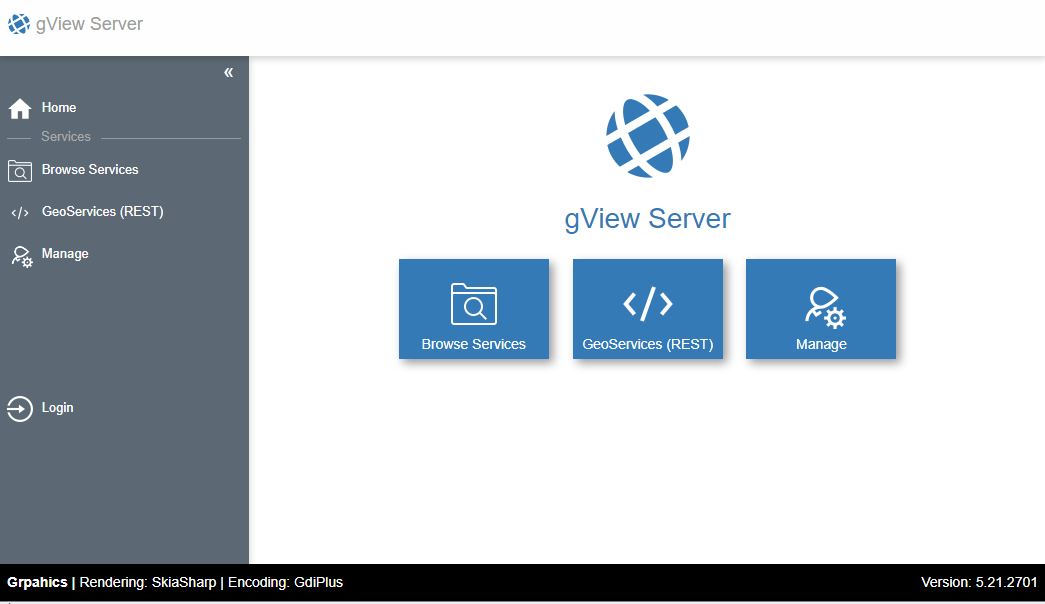
Um Kartendienste zu veröffentlichen, muss man sich entweder als Administrator oder als berechtigter
Client beim Server anmelden. Um sich als Administrator anzumelden, muss auf die Kachel Manage
geklickt werden. Danach muss man sich über das Login-Formular anmelden.
Als Client kann man sich über die Sidebar (links) über Login anmelden. Clients haben bestimmte
Rechte auf Dienste und Verzeichnisse mit Diensten (MapRequest, Query, Edit, Publish).
Clients dürfen allerdings selber keine Verzeichnisse anlegen. Das ist nur dem Administrator erlaubt.
Da für das Veröffentlichen von Diensten mittels Kommandozeile oder gView.Carto ein Client notwendig ist, wird hier kurz gezeigt, wie die Vorgehensweise für das Anlegen von Clients ist.
Client anlegen¶
Im Administrationsbereich auf Security klicken:
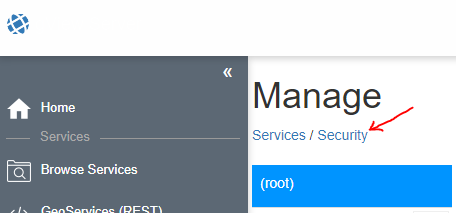
In dieser Oberfläche kann ein neuer Client angelegt werden:
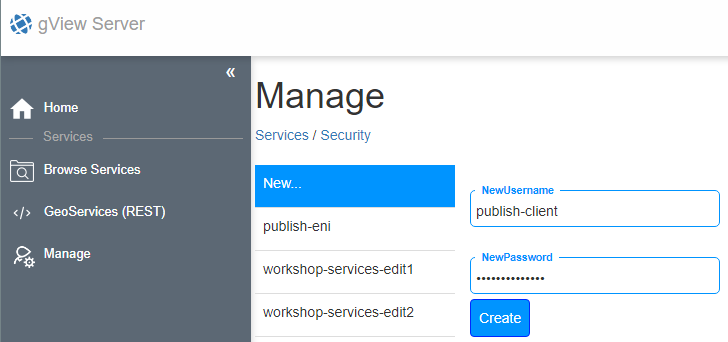
Im nächsten Schritt sollte ein Verzeichnis angelegt werden, in dem der neue Client Karten veröffentlichen
darf. Dafür wechselt man zuerst über die Sidebar zu Browse Services.
In dieser Ansicht kann unter Create Folder ein neues Verzeichnis angelegt werden. Klickt man danach
auf Create new folder, sollte das neue Verzeichnis in der Liste erscheinen.
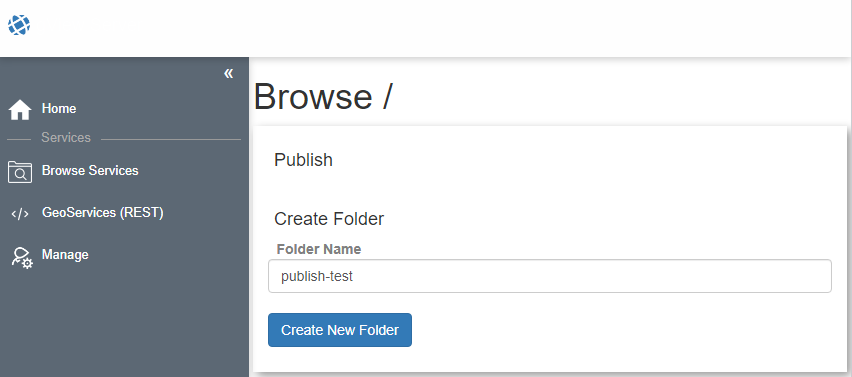
Danach wechselt man zurück zum Manage Bereich. Auch dort sollte das neue Verzeichnis jetzt
mit einem offenen Schloss erscheinen. Offen bedeutet hier, dass jeder Anwender für dieses
Verzeichnis alle Rechte (außer publish) hat (für Produktionssysteme nicht empfehlenswert).
Klickt man auf das Schloss, öffnet sich ein Fenster. Hier kann in der Auswahlliste der vorhin angelegte
User gefunden werden. Für diesen User sollte zumindest das publish Recht vergeben werden.
Für den anonymen Benutzer _anonymous können beispielsweise nur die map und query Rechte
vergeben werden:
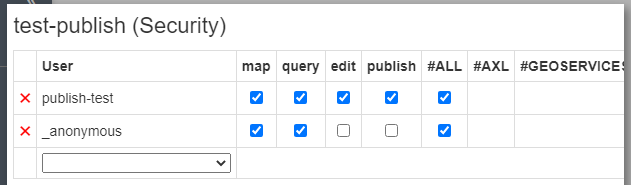
Die nächsten Schritte können mit dem bereits angemeldeten Administrator User durchgeführt werden.
Allerdings könnte man sich jetzt auch abmelden und dann über die Sidebar mit
Login als Client publish-test anmelden.
Publish Services¶
Zum Veröffentlichen von Diensten ist in den Bereich Browse Services (Sidebar) zu wechseln. Hier
muss noch in das gewünschte Verzeichnis gewechselt werden. Ist man mit dem angemeldeten Benutzer zum
Veröffentlichen von Diensten berechtigt, erscheint die Schaltfläche Publish. Dort kann ein
MXL File (Kartenprojekt) ausgewählt werden:
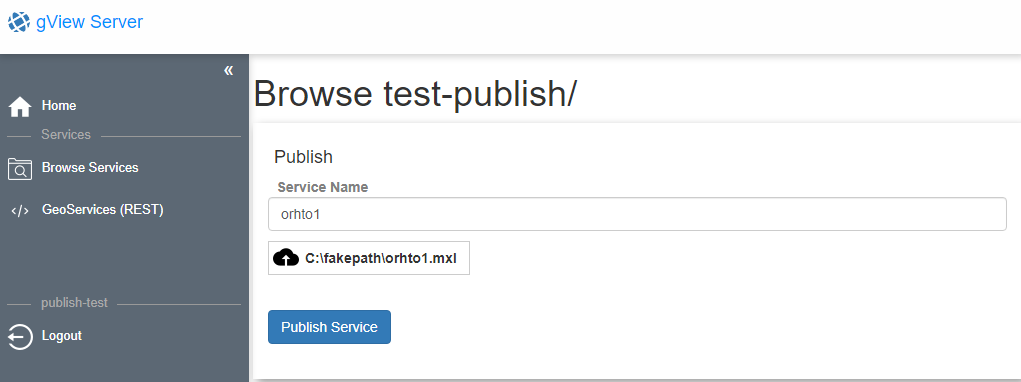
Unter Service Name kann der Name des Dienstes angegeben werden (wenn dieser nicht automatisch dem
Namen des MXL Files entspricht). Klickt man auf den Button Publish Service,
wird versucht den Dienst zu veröffentlichen. Beim Veröffentlichen wird noch geprüft, ob alle Datenquellen
vom Server aus erreichbar sind und ob alle verwendeten Fonts installiert sind. Ist das Veröffentlichen
erfolgreich, erscheint der Dienst in der Liste. Besteht bereits ein Dienst mit diesem Namen,
wird er automatisch ersetzt.
Veröffentlichen über gView.Carto¶
Karten können auch direkt von der gView.Carto App publiziert werden. Das hat den Vorteil, dass nicht extra in die gView.Server Web-Oberfläche gewechselt werden muss. Hier sind allerdings ein paar Voraussetzungen notwendig:
gview-webapps.config: In der Datei _config/gview-webapps.config muss der Abschnitt Publish definiert werden (siehe Konfiguration gView.WebApps). Hier werden die Server und Clients angeführt, auf die über die gView.Carto App veröffentlicht werden kann.
Publish Client: Wie oben schon beschrieben, wird zum Veröffentlichen von Diensten ein Client benötigt (Ausnahme: Veröffentlichen über die Server WebUI. Dort kann direkt über das Administrator-Konto veröffentlicht werden). Ein Client kann immer nur in einen Folder Dienste veröffentlichen. Dazu muss, wie oben schon beschrieben, ein Client, z. B. carto-publish mit einem Secret vom Administrator angelegt werden. Danach müssen, wie oben ebenfalls beschrieben, Folders angelegt und dem Client carto-publish das publish Recht zugewiesen werden.
Sind alle Voraussetzungen erfüllt, gibt es in der gView.Carto App folgendes Werkzeug:
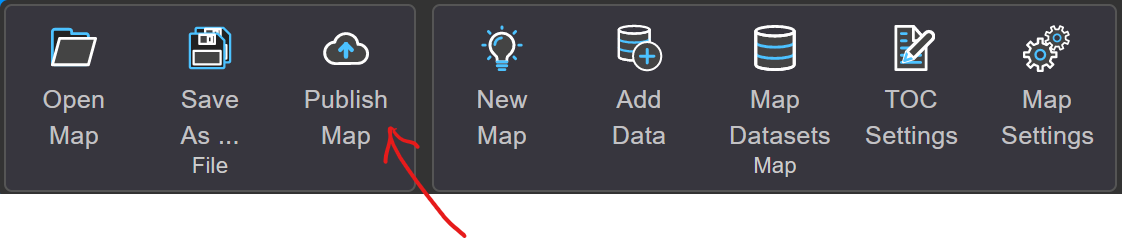
Bemerkung
Das Werkzeug ist nur für admin User sichtbar.
Klickt man auf den Button, wird folgender Dialog geöffnet:
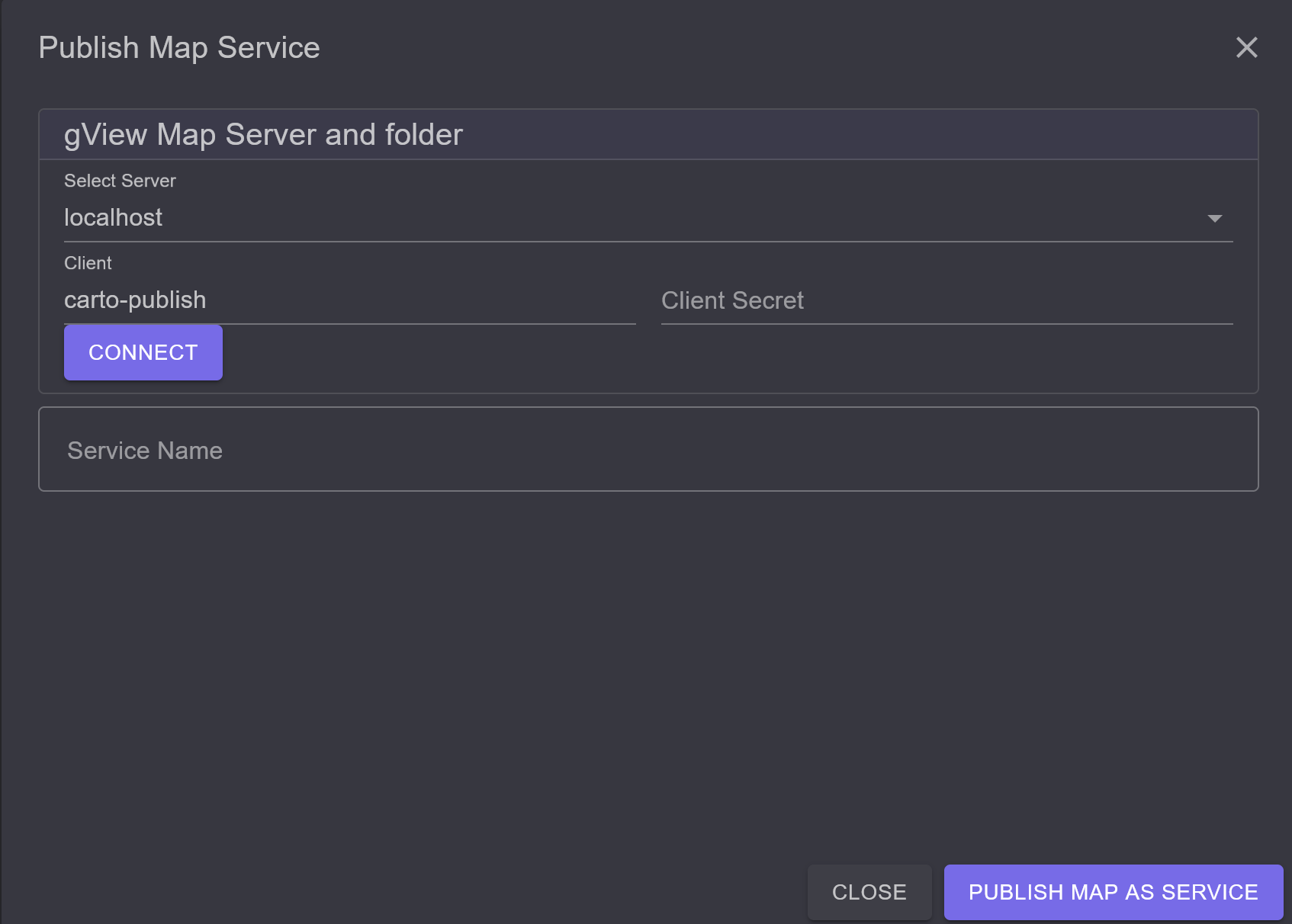
Hier kann über Select Servers aus unterschiedlichen gView.Server Instanzen ausgewählt werden. Wurden in der Konfiguration für eine Instanz nicht bereits Client und Client Secret definiert, muss die notwendigen Credentials hier eingegeben werden. Klickt man auf Connect, wird eine Verbindung zum Server aufgebaut und die Folders aufgelistet, in die publiziert werden kann:
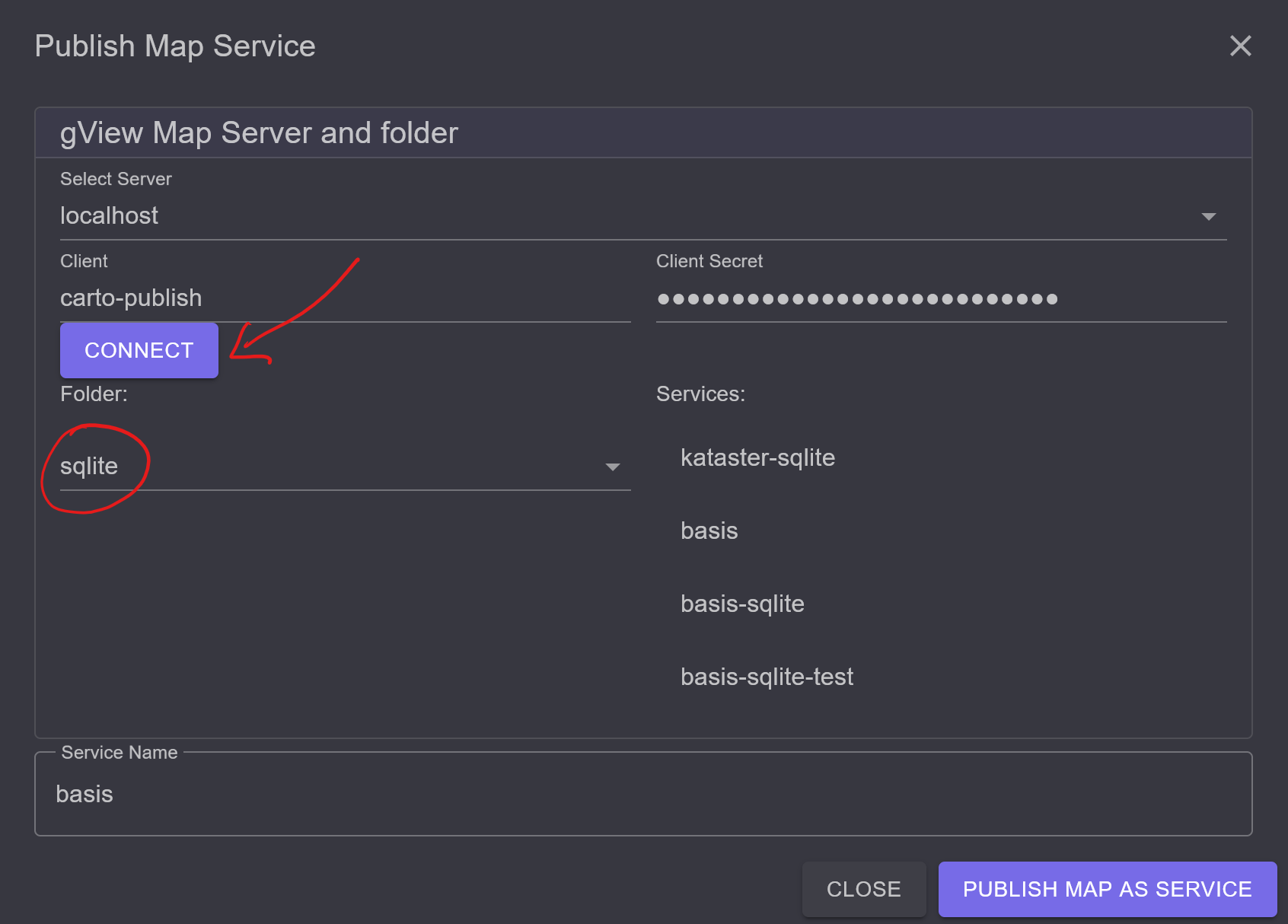
Gibt es bereits Services in diesem Folder, werden diese ebenfalls aufgelistet. Klickt man auf eines dieser Services, wird der Name im Eingabefeld Service Name eingetragen.
Bemerkung
Veröffentlicht man eine Karte mit dem Namen eines bereits bestehenden Service, wird der Dienst am gView.Server überschrieben.
Möchte man einen neuen Dienst publizieren, kann ein Name in Service Name eingetragen werden. Hier sollte nur Kleinbuchstaben, Ziffern, - und _ verwendet werden!
Mit dem Button Publish map as service wird die Karte veröffentlicht. Ist das Veröffentlichen erfolgreich, wird das im Dialog angezeigt:
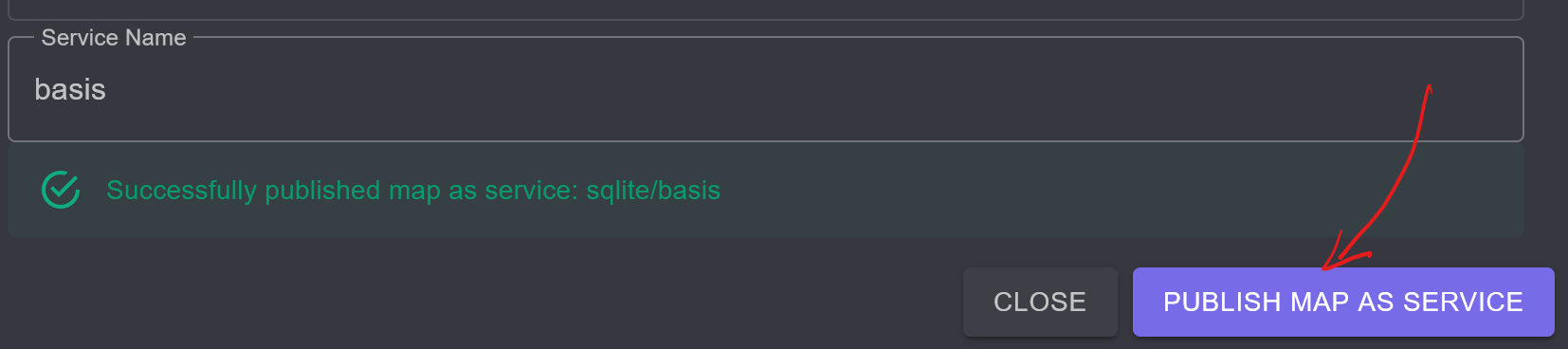
Treten Fehler auf, müssen diese behoben werden, damit die Karte veröffentlicht werden kann. Fehler können beispielsweise sein:
Datenquellen: Die gView.Server Instanz hat keinen Zugriff auf die Datenquellen in der Karte.
Fonts: Fonts in der Karte (Labels, TrueTypeMarker) sind nicht am Server installiert, auf dem der gView.Server läuft.